삼성폰에서 갤럭시 AI 끄는 방법

삼성폰에서 Galaxy AI를 더 이상 사용할 필요가 없다면, 매우 간단한 작업으로 끌 수 있습니다. 삼성 휴대폰에서 Galaxy AI를 끄는 방법은 다음과 같습니다.
NhacCuaTui와 ZingMp3는 온라인 음악 웹 사이트에서 시작하여 현재 베트남에서 가장 큰 온라인 음악 서비스입니다. 아이폰, 아이팟, 아이 패드, 안드로이드, 노키아, 윈도우 폰 ...
NhacCuaTui를 사용하면 음악 애호가를위한 다양한 유용한 기능을 사용하고, 자신 만의 재생 목록을 만들거나, Nhaccuatui가 귀하를 위해 준비한 기존 목록에 따라 음악을들을 수 있습니다. 또한 Nhaccuatui에서 음악을 컴퓨터로 다운로드하여 듣고, 자신의 노래를 업로드하여 사용자와 공유 할 수 있습니다 ...
오늘 Download.com.vn 은 Nhaccuatui 웹 버전을 사용하는 방법을 안내합니다.이 방법은 재생 서비스 생성, 컴퓨터에 음악 다운로드, VIP 계정 등록, 청취 서비스의 쉬운 사용을 지원합니다. 이 온라인 음악은 오프라인입니다.
Nhaccuatui PC
iOS 용 Nhaccuatui Android 용 Nhaccuatui Windows 폰용 Nhaccuatui BlackBerry 용 Nhaccuatui
1 단계 : 자신의 재생 목록을 만들려면 먼저 Nhaccuatui에 로그인해야합니다. 계정이없는 경우 Nhaccuatui 계정을 가장 빠르고 쉽게 만드는 방법 문서에서 확인할 수 있습니다 .
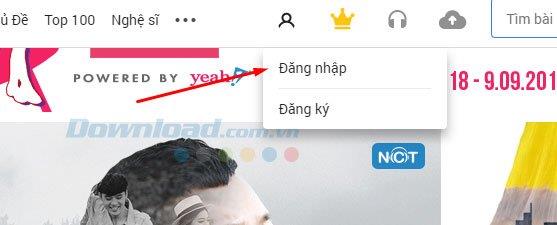
그런 다음 Nhaccuatui 계정에 로그인하십시오. 여기 Nhaccuatui는 사용자가 Facebook 또는 Gmail 계정 과 같은 소셜 네트워킹 계정으로 로그인 할 수 있도록 지원 합니다 .
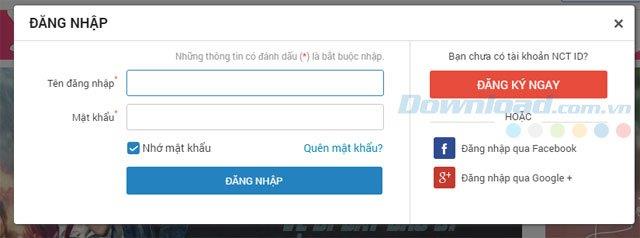
Gmail 계정 을 입력 하고 다음을 클릭 한 다음 비밀번호를 입력하고 정상적으로 로그인하십시오.
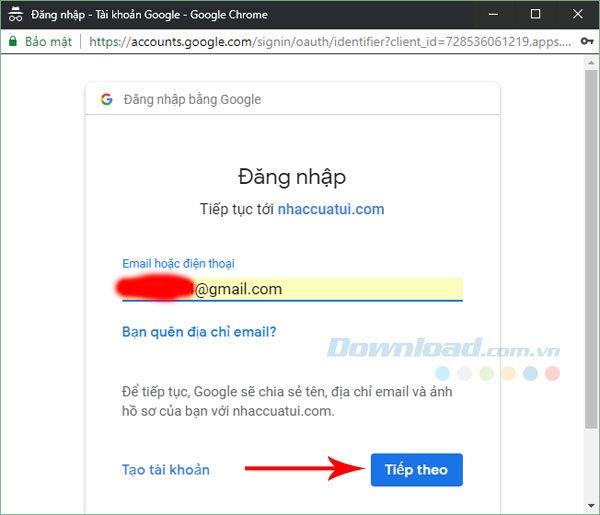
2 단계 : 그런 다음 하트 모양을 클릭하여 자체 재생 목록에 추가 할 음악을 선택하십시오.
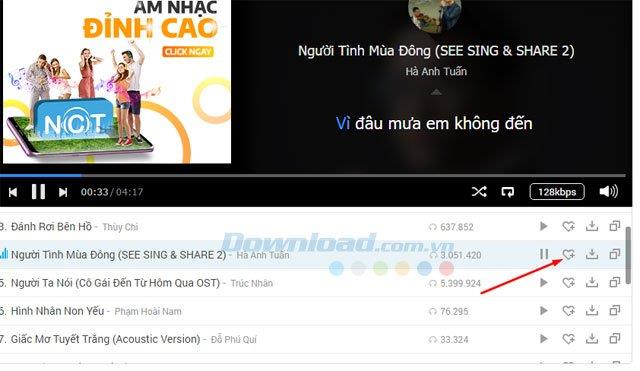
재생 목록 이름을 입력하고 재생 목록 생성을 클릭 하십시오.
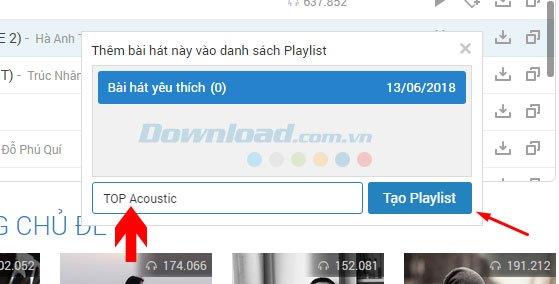
이제 자신 만의 재생 목록을 만들었으므로 최고의 트랙을 수집하고 추가 할 수 있습니다. 하트 아이콘을 클릭하고 노래를 삽입 할 재생 목록을 선택하십시오.
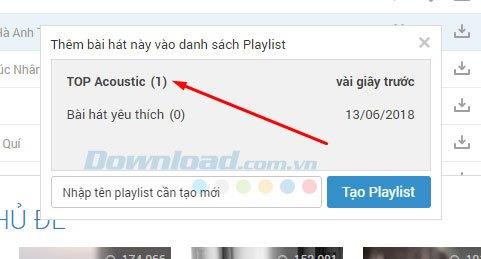
3 단계 : 자신의 재생 목록을 확인하고 들으려면 이미지와 같이 헤드셋 아이콘을 클릭하고 모두를 선택하십시오 .
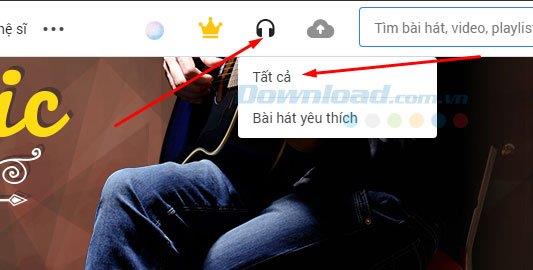
Nhaccuatui 계정에 재생 목록이 있으므로 재생 목록에서 노래를 삭제하려면 삭제하려는 노래를 선택하고 X를 누른 다음 삭제가 정상인지 확인하십시오.
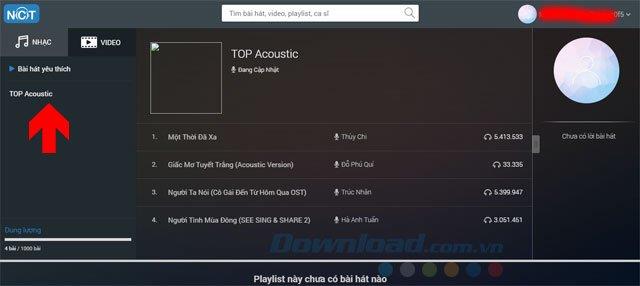
1 단계 : Nhaccuatui의 노래를 컴퓨터로 다운로드하려면 계정에 로그인 할 필요가 없습니다. 다운로드하려는 노래를 선택하고 이미지에 표시된대로 다운로드 아이콘을 클릭하여 다운로드를 수행하십시오.
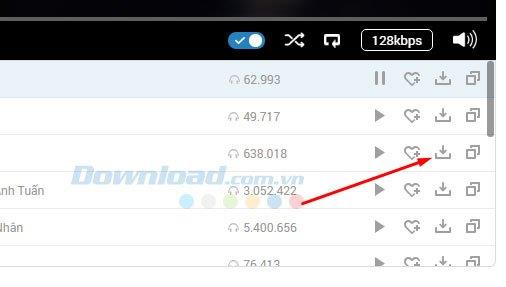
단계 2 : 그 후, 당신이 다운로드하려는 품질을 선택, 당신은 당신이 VIP 계정에 등록해야 고품질 음악 (320kbps 및 무손실)을 다운로드하려는 경우 일반 계정에서 128kbps로 고품질 음악을 다운로드 할 수 있습니다 기사 가격 및 VIP 계정 Nhaccuatui 등록 방법 .
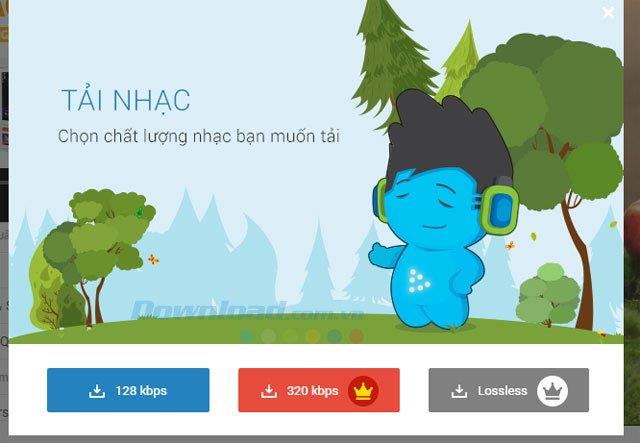
1 단계 : 노래를 Nhaccuatui에 업로드하려면 계정에 로그인하고 검색 창 옆에있는 클라우드 아이콘을 선택하여 업로드하십시오.
먼저, 업로드하려는 노래 또는 비디오의 이름을 쓰고 아래에 가수의 이름을 입력하십시오.
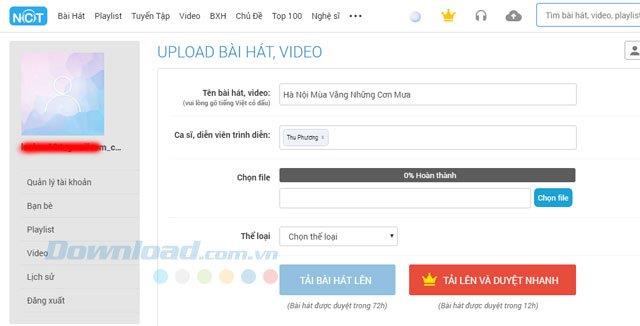
2 단계 : 다음으로 파일 선택 을 클릭하여 업로드 된 노래를 선택하고 노래 의 경로를 선택한 다음 열기 를 클릭 합니다.
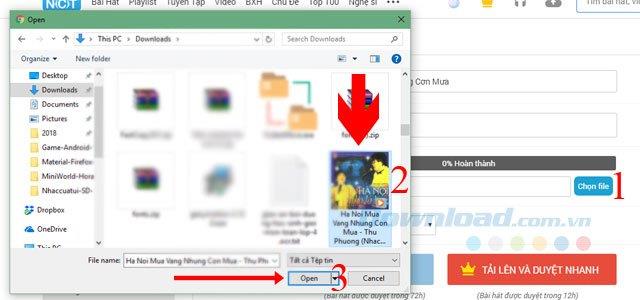
마지막으로 음악 장르를 선택하여 노래를 업로드하고 노래 업로드를 클릭하십시오 .
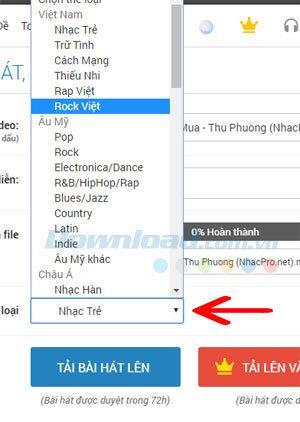
귀하의 노래는 일반 계정으로 72 시간 이내에 관리자에 의해 조정되며 VIP 계정에서는 12 시간 만에 조정됩니다.
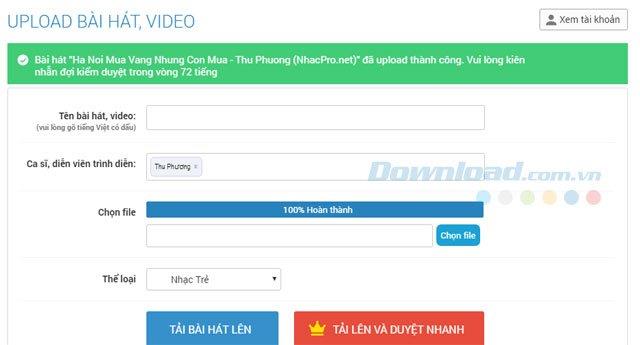
1 단계 : 계정 프로필 사진 아이콘을 클릭하고 아래 항목을 선택하십시오.
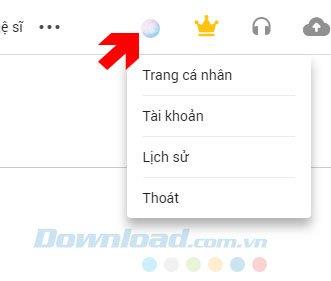
첫 번째는 개인 페이지입니다. 여기에는 들었던 음악이 표시되고 재생 목록도 여기에 표시되며 개인 페이지에서 재생 목록을 편집, 추가, 삭제할 수 있습니다.
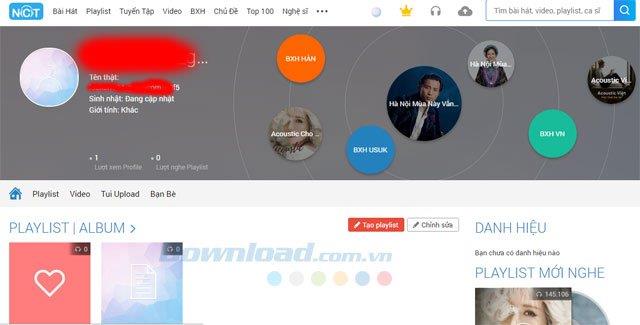
2 단계 : 계정 관리자는 당신이 출생의 날짜, 이름, 성별, 전화로 개인 정보를 편집 할 수 있습니다 ...
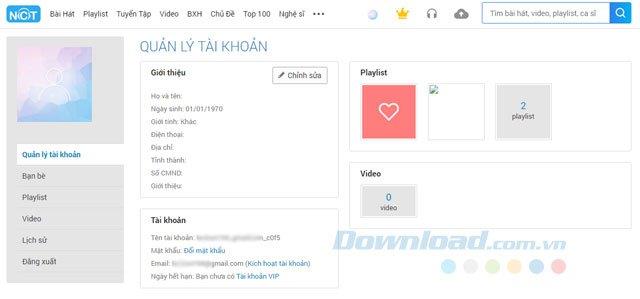
위는 Nhaccuatui 웹 버전을 사용하는 방법입니다. 기본적으로 재생 목록 기능 만 사용하면 웹 버전 외에도 많은 장르로 좋아하는 노래 목록을 만들 수 있습니다. 휴대 전화로 음악을 듣는다면 Nhaccuatui 모바일 애플리케이션을 사용할 수 있습니다.
또한 Nhaccuatui는 컴퓨터에서 자체 소프트웨어를 개발했습니다. 컴퓨터에서 Nhaccuatui 소프트웨어를 사용 하려면 온라인 음악 응용 프로그램을 설치 하기 위해 컴퓨터에 Nhaccuatui 응용 프로그램을 설치 하는 방법 기사를 참조하십시오 이것은 내 컴퓨터에 있습니다.
삼성폰에서 Galaxy AI를 더 이상 사용할 필요가 없다면, 매우 간단한 작업으로 끌 수 있습니다. 삼성 휴대폰에서 Galaxy AI를 끄는 방법은 다음과 같습니다.
인스타그램에 AI 캐릭터를 더 이상 사용할 필요가 없다면 빠르게 삭제할 수도 있습니다. 인스타그램에서 AI 캐릭터를 제거하는 방법에 대한 가이드입니다.
엑셀의 델타 기호는 삼각형 기호라고도 불리며, 통계 데이터 표에서 많이 사용되어 숫자의 증가 또는 감소를 표현하거나 사용자의 필요에 따라 모든 데이터를 표현합니다.
모든 시트가 표시된 Google 시트 파일을 공유하는 것 외에도 사용자는 Google 시트 데이터 영역을 공유하거나 Google 시트에서 시트를 공유할 수 있습니다.
사용자는 모바일 및 컴퓨터 버전 모두에서 언제든지 ChatGPT 메모리를 끌 수 있도록 사용자 정의할 수 있습니다. ChatGPT 저장소를 비활성화하는 방법은 다음과 같습니다.
기본적으로 Windows 업데이트는 자동으로 업데이트를 확인하며, 마지막 업데이트가 언제였는지도 확인할 수 있습니다. Windows가 마지막으로 업데이트된 날짜를 확인하는 방법에 대한 지침은 다음과 같습니다.
기본적으로 iPhone에서 eSIM을 삭제하는 작업도 우리가 따라하기 쉽습니다. iPhone에서 eSIM을 제거하는 방법은 다음과 같습니다.
iPhone에서 Live Photos를 비디오로 저장하는 것 외에도 사용자는 iPhone에서 Live Photos를 Boomerang으로 매우 간단하게 변환할 수 있습니다.
많은 앱은 FaceTime을 사용할 때 자동으로 SharePlay를 활성화하는데, 이로 인해 실수로 잘못된 버튼을 눌러서 진행 중인 화상 통화를 망칠 수 있습니다.
클릭 투 두(Click to Do)를 활성화하면 해당 기능이 작동하여 사용자가 클릭한 텍스트나 이미지를 이해한 후 판단을 내려 관련 상황에 맞는 작업을 제공합니다.
키보드 백라이트를 켜면 키보드가 빛나서 어두운 곳에서 작업할 때 유용하며, 게임 공간을 더 시원하게 보이게 할 수도 있습니다. 아래에서 노트북 키보드 조명을 켜는 4가지 방법을 선택할 수 있습니다.
Windows 10에 들어갈 수 없는 경우, 안전 모드로 들어가는 방법은 여러 가지가 있습니다. 컴퓨터를 시작할 때 Windows 10 안전 모드로 들어가는 방법에 대한 자세한 내용은 WebTech360의 아래 기사를 참조하세요.
Grok AI는 이제 AI 사진 생성기를 확장하여 개인 사진을 새로운 스타일로 변환합니다. 예를 들어 유명 애니메이션 영화를 사용하여 스튜디오 지브리 스타일의 사진을 만들 수 있습니다.
Google One AI Premium은 사용자에게 1개월 무료 체험판을 제공하여 가입하면 Gemini Advanced 어시스턴트 등 여러 업그레이드된 기능을 체험할 수 있습니다.
iOS 18.4부터 Apple은 사용자가 Safari에서 최근 검색 기록을 표시할지 여부를 결정할 수 있도록 허용합니다.













